Pomagajte razvoju spletnega mesta, delite članek s prijatelji!
 Pozdravljeni.
Pozdravljeni.
Kar nekaj uporabnikov je že naletelo na napake, povezane z oznako na disku. Na primer, pogosto pri namestitvi operacijskega sistema Windows se pojavi napaka, na primer: » Nameščanje operacijskega sistema Windows na ta pogon ni mogoče. Izbrani disk ima slog razdelka GPT . "
No, se pojavijo vprašanja o MBR ali GPT, ko nekateri uporabniki kupijo disk, ki je večji od 2 TB (tj. Več kot 2000 GB).
V tem članku se želim dotakniti vprašanj, povezanih s to temo. Torej, začnimo …
MBR, GPT - za kaj je in kaj je bolje od tega
Morda je to prvo vprašanje, ki ga uporabniki, ki prvič naletijo na to okrajšavo, vprašajo. Poskušal bom razložiti v preprostejših besedah (nekateri izrazi bodo posebej poenostavljeni).
Preden se disk uporabi za delo, ga je treba razdeliti na posamezne dele. Če želite shraniti podatke o particijah diska (podatki o začetku in koncu delov, katere razdelke je določen sektor diska, katere particije so primarne in ki so lahko zagonske itd.), Lahko na različne načine:
- -MBR: glavni zagonski zapis;
- -GPT: tabela razdelkov GUID.
MBR se je pojavil že davno, v 80. letih prejšnjega stoletja. Glavna omejitev, ki jo lahko ugotovijo lastniki velikih diskov, je, da MBR deluje z diski, ki ne presegajo 2 TB (čeprav se pod določenimi pogoji lahko uporabijo tudi večje diske).
Samo še ena podrobnost: MBR podpira samo 4 glavne sekcije (čeprav je za večino uporabnikov dovolj maščevanje!).
GPT je relativno nova oznaka in nima nobenih omejitev, kot je MBR: pogoni so lahko veliko večji od 2 TB (v bližnji prihodnosti pa se težko sooči s to težavo). Poleg tega vam GPT omogoča ustvarjanje neomejenega števila particij (omejitev v tem primeru bo uvedel vaš operacijski sistem).
Po mojem mnenju ima GPT eno nesporno prednost: če je MBR poškodovan, potem bo prišlo do napake in neuspeha pri zagonu OS (ker MBR shrani samo eno mesto). GPT hrani tudi več kopij podatkov, zato, če je eden od njih poškodovan, bo podatke obnovil iz druge lokacije.
Prav tako je treba omeniti, da GPT deluje vzporedno z UEFI (ki je nadomestil BIOS) in zaradi tega ima višjo hitrost prenosa, podpira varno nalaganje, šifrirane diske itd.
Enostaven način učenja označevanja na disku (MBR ali GPT) je preko menija za upravljanje diskov
Najprej morate odpreti nadzorno ploščo sistema Windows in pojdite na naslednjo pot: Nadzorna plošča / sistem in varnost / uprava (slika je prikazana spodaj) .
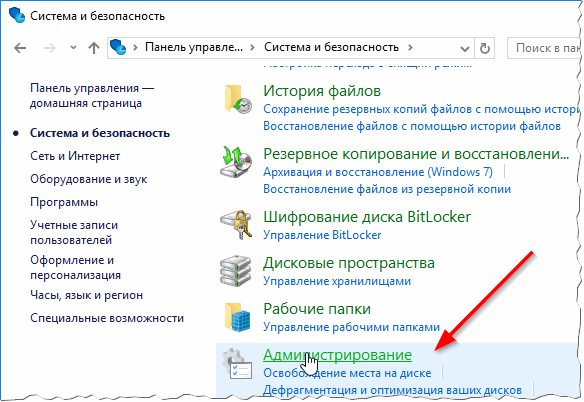
Nato morate odpreti povezavo »Upravljanje računalnika«.
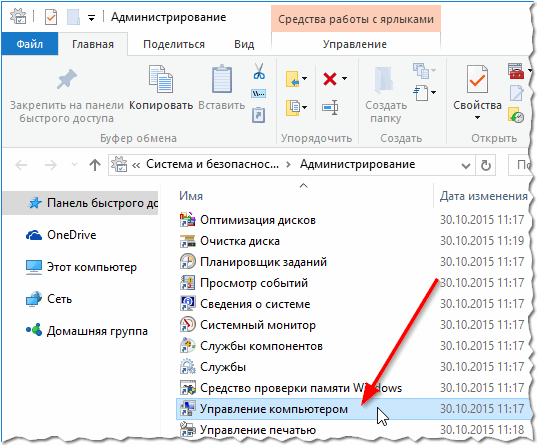
Nato v levem meniju odprite razdelek »Upravljanje diska« in na seznamu odprtih pogonov na desni izberite želeni disk in pojdite na njegove lastnosti (glejte rdeče puščice na sliki spodaj).
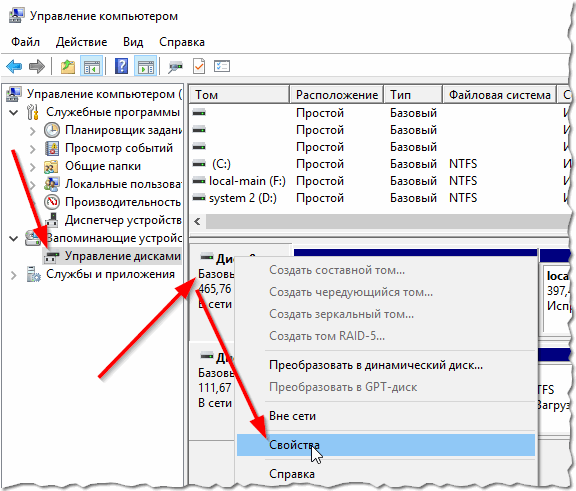
Nato v razdelku »zvezek«, ki se nahaja nasproti vrstici »slog razdelka«, boste videli, kakšno oznako je vaš disk. Na sliki spodaj je prikazan disk z oznako MBR.
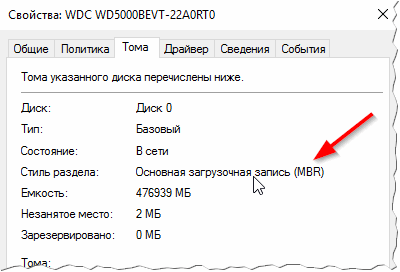
Primer tabulatorja obsega MBR.
Toda tukaj je posnetek zaslona, na katerega izgleda GPT.
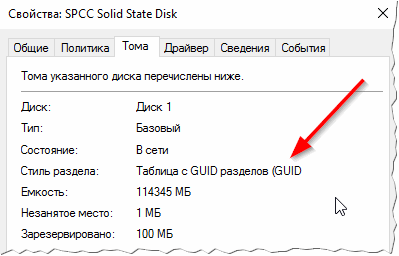
Primer zavihek Volume je GPT.
Določitev particioniranja diska prek ukazne vrstice
S pomočjo ukazne vrstice lahko hitro določite postavitev diska. Pogledal bom korake, kako je to storjeno.
1. Najprej pritisnite kombinacijo gumbov Win + R, da odprete jeziček "Zaženi" (ali prek menija START, če uporabljate Windows 7). V oknu execute - type diskpart in pritisnite ENTER.
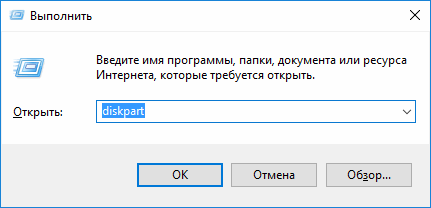
Nato v ukazni vrstici vnesite disk s seznami ukazov in pritisnite ENTER. Preden se prikaže seznam vseh diskov, povezanih s sistemom. Med tem seznamom bodite pozorni na zadnji stolpec GPT: če v tem stolpcu obstaja znak "*" z določenim diskom, kar pomeni, da je disk označen z oznako GPT.
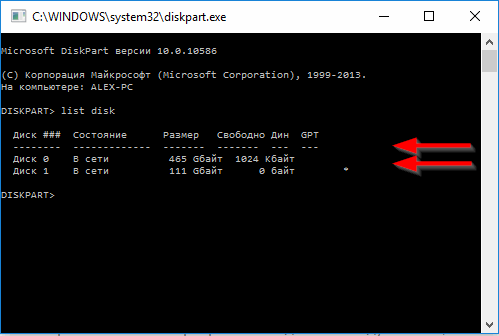
Pravzaprav, to je vse. Mnogi uporabniki, mimogrede, še vedno trdijo, kaj je bolje: MBR ali GPT? Razlikujeta različne razloge za udobje te ali tiste izbire. Po mojem mnenju, če je zdaj to vprašanje za nekoga drugega, ki ga je mogoče razpravljati, se bo v nekaj letih izbira večine končno končala v GPT (in morda se bo pojavilo nekaj novega …).
Srečno vsem!